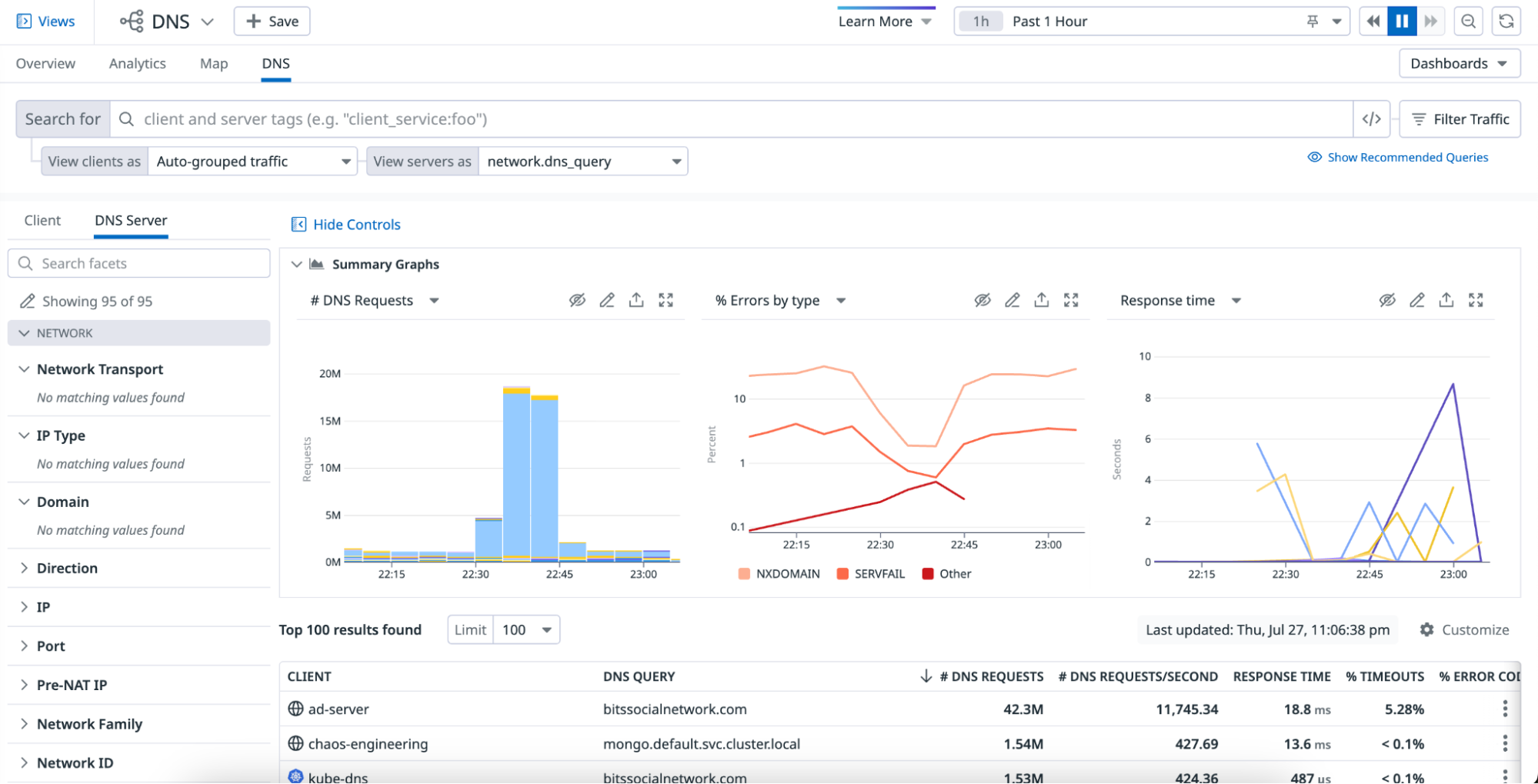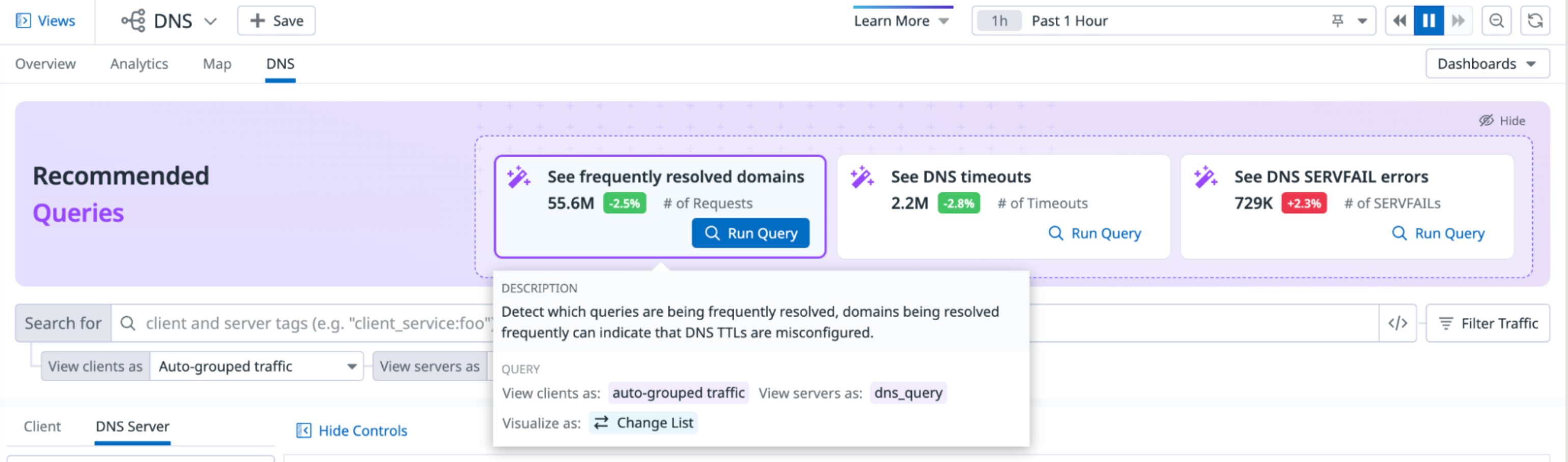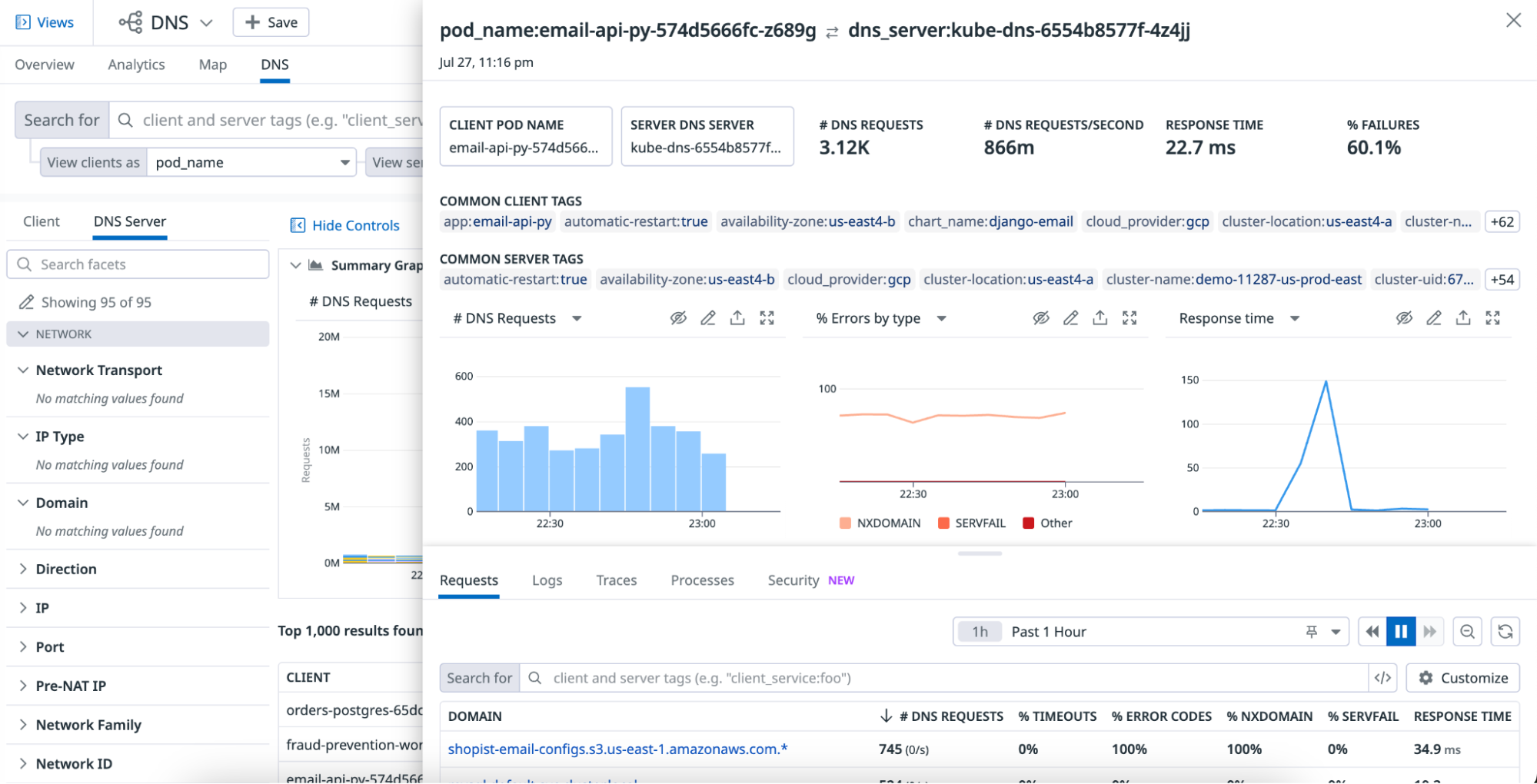- Principales informations
- Getting Started
- Agent
- API
- Tracing
- Conteneurs
- Dashboards
- Database Monitoring
- Datadog
- Site Datadog
- DevSecOps
- Incident Management
- Intégrations
- Internal Developer Portal
- Logs
- Monitors
- OpenTelemetry
- Profileur
- Session Replay
- Security
- Serverless for AWS Lambda
- Software Delivery
- Surveillance Synthetic
- Tags
- Workflow Automation
- Learning Center
- Support
- Glossary
- Standard Attributes
- Guides
- Agent
- Intégrations
- Développeurs
- OpenTelemetry
- Administrator's Guide
- API
- Partners
- Application mobile
- DDSQL Reference
- CoScreen
- CoTerm
- Remote Configuration
- Cloudcraft
- In The App
- Dashboards
- Notebooks
- DDSQL Editor
- Reference Tables
- Sheets
- Alertes
- Watchdog
- Métriques
- Bits AI
- Internal Developer Portal
- Error Tracking
- Change Tracking
- Service Management
- Actions & Remediations
- Infrastructure
- Cloudcraft
- Resource Catalog
- Universal Service Monitoring
- Hosts
- Conteneurs
- Processes
- Sans serveur
- Surveillance réseau
- Cloud Cost
- Application Performance
- APM
- Termes et concepts de l'APM
- Sending Traces to Datadog
- APM Metrics Collection
- Trace Pipeline Configuration
- Connect Traces with Other Telemetry
- Trace Explorer
- Recommendations
- Code Origin for Spans
- Observabilité des services
- Endpoint Observability
- Dynamic Instrumentation
- Live Debugger
- Suivi des erreurs
- Sécurité des données
- Guides
- Dépannage
- Profileur en continu
- Database Monitoring
- Agent Integration Overhead
- Setup Architectures
- Configuration de Postgres
- Configuration de MySQL
- Configuration de SQL Server
- Setting Up Oracle
- Setting Up Amazon DocumentDB
- Setting Up MongoDB
- Connecting DBM and Traces
- Données collectées
- Exploring Database Hosts
- Explorer les métriques de requête
- Explorer des échantillons de requêtes
- Exploring Database Schemas
- Exploring Recommendations
- Dépannage
- Guides
- Data Streams Monitoring
- Data Jobs Monitoring
- Data Observability
- Digital Experience
- RUM et Session Replay
- Surveillance Synthetic
- Continuous Testing
- Product Analytics
- Software Delivery
- CI Visibility
- CD Visibility
- Deployment Gates
- Test Visibility
- Code Coverage
- Quality Gates
- DORA Metrics
- Feature Flags
- Securité
- Security Overview
- Cloud SIEM
- Code Security
- Cloud Security Management
- Application Security Management
- Workload Protection
- Sensitive Data Scanner
- AI Observability
- Log Management
- Pipelines d'observabilité
- Log Management
- CloudPrem
- Administration
Surveillance DNS
Installez la version 7.33 ou une version ultérieure de l'Agent pour activer la surveillance DNS.
La surveillance DNS offre une vue d’ensemble des performances de vos serveurs DNS afin d’identifier les problèmes de DNS côté serveur et côté client. En recueillant et en affichant les métriques de DNS liées aux flux sur votre réseau, cette page permet de déterminer :
- Les pods ou les services à l’origine des requêtes DNS et les serveurs qui reçoivent ces requêtes.
- Les endpoints qui émettent le plus de requêtes ou associés aux taux de requêtes les plus élevés.
- Si le temps de réponse d’un serveur DNS face aux requêtes a augmenté de façon progressive ou abrupte.
- Les serveurs DNS associés à un taux d’erreurs élevé et le type d’erreurs émises.
- Les domaines résolus.
Configuration
Pour utiliser la surveillance DNS, vous devez d’abord configurer la solution Network Performance Monitoring. Assurez-vous également que vous utilisez la dernière version de l’Agent, ou a minima l’Agent v7.23+ pour Linux et l’Agent v7.28+ pour Windows Server. Une fois l’installation effectuée, un onglet DNS apparaît dans la section Network Performance Monitoring.
Vous cherchez plutôt à utiliser la solution Network Device Monitoring ? Consultez les instructions de configuration de NDM.
Requêtes
Utilisez la barre de recherche en haut de la page pour récupérer les dépendances entre un client (qui effectue la requête DNS) et un serveur DNS (qui répond à la requête DNS). Le port de destination est automatiquement défini sur le port DNS 53, afin que toutes les dépendances renvoyées correspondent au format (client → serveur DNS).
Afin de rechercher un client spécifique, agrégez et filtrez le trafic DNS en ajoutant des tags client dans la barre de recherche. Dans la vue par défaut, le client est automatiquement regroupé en fonction des tags les plus utilisés. Ainsi, chaque ligne du tableau représente un service qui envoie des requêtes DNS à un serveur DNS.
Afin de rechercher un serveur DNS spécifique, filtrez la barre de recherche à l’aide de tags de serveur. Configurez l’affichage de votre serveur en sélectionnant l’une des options suivantes du menu déroulant Group by :
dns_server: Le serveur qui reçoit les requêtes DNS. La valeur de ce tag est la même quepod_nameoutask_name. Si ces tags ne sont pas disponibles,host_nameest utilisé.host: Le hostname du serveur DNS.service: Le service exécuté sur le serveur DNS.IP: L’adresse IP du serveur DNS.dns_query: le domaine interrogé (nécessite la version 7.33+ de l’Agent).
Cet exemple montre tous les flux entre les pods dans la zone de disponibilité de l’environnement de production et les hosts qui reçoivent les requêtes DNS :
Requêtes recommandées
Tout comme la page Network Analytics, trois requêtes recommandées sont affichées en haut de la page DNS. Il s’agit de requêtes statiques régulièrement utilisées pour enquête sur l’intégrité du DNS et afficher des métriques DNS globales. Ces requêtes vous permettent d’obtenir vos premiers insights sur votre configuration DNS et de commencer à résoudre les problèmes connexes.
Vous pouvez passer votre curseur sur une requête recommandée pour afficher une brève description de la signification de ses résultats. Cliquez sur une requête pour l’exécuter ou sur Clear query pour la supprimer. Chaque requête recommandée possède son propre ensemble de graphiques recommandés. Lorsque vous supprimez une requête recommandée, les paramètres par défaut des graphiques sont rétablis.
Métriques
Vos métriques DNS sont affichées dans les graphiques et le tableau associé.
Remarque : les données sont recueillies toutes les 30 secondes, agrégées dans des compartiments de 5 minutes et conservées pendant 14 jours.
Les métriques de DNS suivantes sont disponibles :
| Métrique | Rôle |
|---|---|
| Requêtes DNS | Le nombre de requêtes DNS effectuées par le client. |
| Requêtes DNS/seconde | Le taux de requêtes DNS effectuées par le client. |
| Temps de réponse DNS | Le temps de réponse moyen du serveur DNS à une requête du client. |
| Expirations | Le nombre de requêtes DNS expirées du client (affiché en pourcentage de toutes les réponses DNS). Remarque : ces délais sont des métriques calculées en interne par NPM et peuvent ne pas correspondre aux délais DNS signalés en dehors de NPM. Ils ne sont pas identiques aux délais de DNS signalés par les clients ou les serveurs DNS. |
| Erreurs | Le nombre de requêtes du client qui ont généré des codes d’erreur DNS (affiché sous forme de pourcentage de toutes les réponses DNS). |
| SERVFAIL | Le nombre de requêtes du client qui ont généré des codes d’erreur SERVFAIL (le serveur DNS n’a pas répondu) (affiché sous forme de pourcentage de toutes les réponses DNS). |
| NXDOMAIN | Le nombre de requêtes du client qui ont généré des codes d’erreur NXDOMAIN (le nom de domaine n’existe pas) (affiché sous forme de pourcentage de toutes les réponses DNS). |
| OTHER | Le nombre de requêtes du client qui ont généré des codes d’erreur qui ne sont ni NXDOMAIN ni SERVFAIL (affiché sous forme de pourcentage de toutes les réponses DNS). |
| Échecs | Le nombre total d’expirations et d’erreurs dans les requêtes DNS du client (affiché sous forme de pourcentage de toutes les réponses DNS). |
Tableau
Le tableau Network affiche les métriques ci-dessus pour chaque dépendance client et serveur définie dans votre requête.
Pour configurer les colonnes de votre tableau, utilisez le bouton Customize en haut à droite.
Pour affiner le trafic affiché dans votre vue, utilisez les options Filter Traffic.
Volet latéral
Le volet latéral fournit des données contextuelles de télémétrie pour vous aider à débuguer rapidement les dépendances du serveur DNS. Utilisez les onglets Flows, Logs, Traces et Processes pour déterminer si une augmentation du nombre de requêtes entrantes, du temps de réponse ou du taux d’échecs d’un serveur DNS est attribuable à :
- des processus lourds monopolisant les ressources de l’infrastructure sous-jacente ;
- des erreurs d’application dans le code côté client ;
- un grand nombre de requêtes issues d’un port ou d’une adresse IP spécifique.
Pour aller plus loin
Documentation, liens et articles supplémentaires utiles: